Kaip apibraukti žodį „Google“ dokumentuose
Google Dokumentai Herojus / / June 15, 2022

Paskutinį kartą atnaujinta
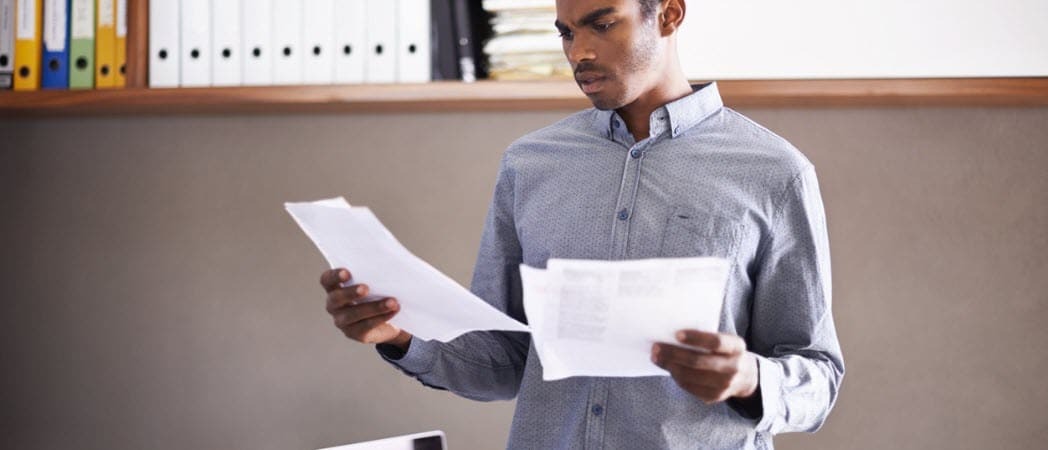
Ar norite paryškinti kai kuriuos savo tekstus vizualiai įspūdingai? Sužinokite, kaip pažymėti žodį „Google“ dokumentuose.
Kurdami dokumentą galite pabrėžti tam tikrus žodžius, kad jie išsiskirtų.
Galite naudoti paryškintą tekstą arba paryškinti žodį, bet niekas neprilygsta geram, senamadiškam atitinkamo žodžio ratui.
Laimei, norint pasiekti šį efektą gana paprasta naudoti „Google“ dokumentų piešimo įrankius. Štai kaip apibraukti žodį „Google“ dokumentuose.
Kaip įterpti ratą „Google“ dokumentuose
Prieš apvesdami žodį „Google“ dokumentuose, pirmiausia turite žinoti, kaip į dokumentą įterpti apskritimą arba ovalą.
Norėdami įterpti ratą į „Google“ dokumentus:
- Atidaryk savo „Google“ dokumentų dokumentas.
- Pasirinkite Įdėti Meniu.

- Užveskite pelės žymeklį virš Piešimas ir spustelėkite Nauja.
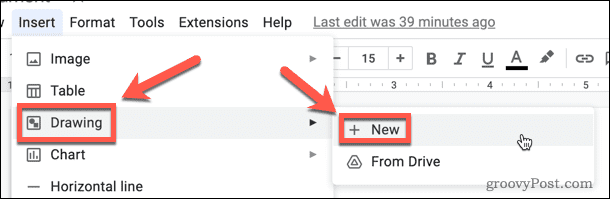
- Pasirinkite Figūra įrankis.
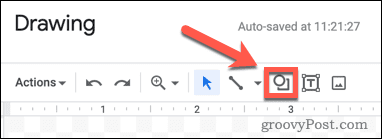
- Užveskite pelės žymeklį virš Formos, tada spustelėkite ovalus.
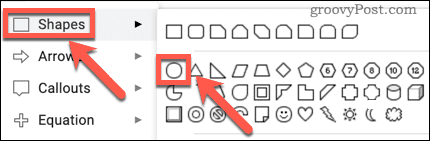
- Naudodami pelę spustelėkite ir vilkite ant drobės, kad sukurtumėte formą.
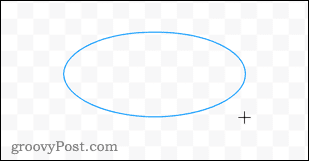
- Pasirinkite Užpildymo spalva įrankis.
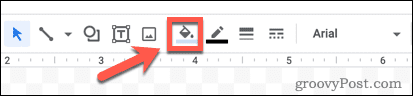
- Lango apačioje pasirinkite Skaidrus.

- Jei norite pakeisti ovalo spalvą, pasirinkite Kraštinės spalva įrankis.
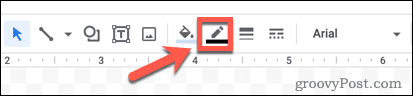
- Pasirinkite savo pasirinktą spalvą.
- Spustelėkite bet kur už formos ribų, kad pamatytumėte, kaip ji atrodys.
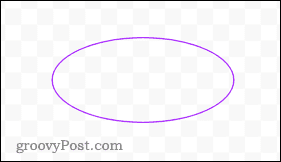
- Jei esate patenkintas, spustelėkite Išsaugoti ir uždaryti.
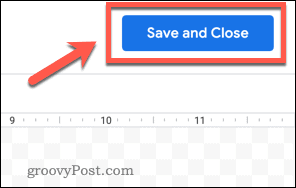
- Jūsų forma bus įterpta į dokumentą.
Kaip pakeisti rato vietą „Google“ dokumentuose
Kai jūsų forma įterpiama į dokumentą, pagal nutylėjimą tekstas apvyniojamas aplink figūrą. Norėdami apibraukti žodį „Google“ dokumentuose, turėsime pakeisti teksto įvyniojimą, tada pakeisti dydį ir pakeisti formą.
Norėdami pakeisti savo rato vietą:
- Spustelėkite savo formos viduryje.
- Viduje Vaizdo parinktys meniu, kuris pasirodo dešinėje, spustelėkite Teksto įvyniojimas.
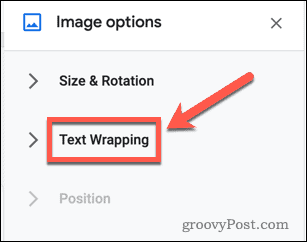
- Pasirinkite Prieš tekstą variantas.

- Pasirinkite formą ir vilkite ją tol, kol kairioji formos pusė bus apytiksliai sulygiuota su žodžio, kurį norite apibraukti, pradžia.
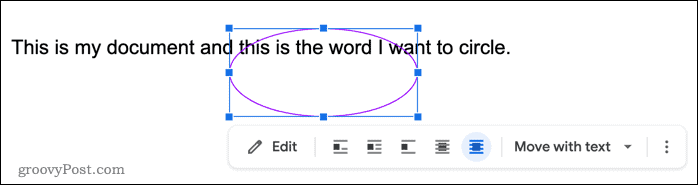
- Spustelėkite ir palaikykite formą apatinė dešinė rankena piktograma (mėlynas kvadratas).
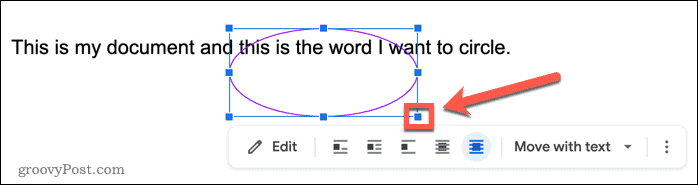
- Vilkite aukštyn ir kairėn, kad pakeistumėte formos dydį.

- Spustelėkite ir palaikykite formą ir judinkite ją, kad ji būtų geresnė.
- Pakartokite 6 veiksmą, jei jūsų forma vis dar per didelė. Galite naudoti viršuje arba apačioje esančias rankenas, kad pakeistumėte tik aukštį, o kairėje ir dešinėje - tik plotį.
- Kai dydis yra tinkamas, galite tiksliai nustatyti formą laikydami nuspaudę Shift ir naudodami klaviatūros rodyklių klavišus. Tai perkels formą mažais žingsneliais.
- Kai jūsų forma yra vietoje, galite nuspręsti, kad norite pakeisti spalvą arba padaryti liniją storesnę. Dukart spustelėkite formą, kad atidarytumėte Piešimas langą ir atlikite norimus pakeitimus.

Formų piešimas „Google“ dokumentuose
Aukščiau atlikti veiksmai padės apibraukti žodį „Google“ dokumentuose naudojant pagrindines formas. Tai gali būti tekstų rengyklė, tačiau „Google“ dokumentuose yra keletas naudingų piešimo įrankių.
Galite ne tik išmokti apibraukti žodį „Google“ dokumentuose, bet ir išmokti kaip sluoksniuoti vaizdus „Google“ dokumentuose dar įspūdingesniems efektams. Tu taip pat gali pasukti tekstą „Google“ dokumentuose kad žodžiai būtų vizualiai įspūdingesni.
Jei esate dizaineris, tai netgi įmanoma eskizuoti vielinius rėmus „Google“ dokumentuose.
Kaip rasti „Windows 11“ produkto kodą
Jei jums reikia perkelti „Windows 11“ produkto kodą arba tiesiog jo reikia švariai įdiegti OS,...
Kaip išvalyti „Google Chrome“ talpyklą, slapukus ir naršymo istoriją
„Chrome“ puikiai išsaugo naršymo istoriją, talpyklą ir slapukus, kad optimizuotų naršyklės veikimą internete. Jos kaip...
Kainų suderinimas parduotuvėje: kaip gauti kainas internetu perkant parduotuvėje
Pirkimas parduotuvėje nereiškia, kad turite mokėti didesnę kainą. Dėl kainų atitikimo garantijų galite gauti nuolaidų internetu apsipirkdami...
Kaip padovanoti „Disney Plus“ prenumeratą su skaitmenine dovanų kortele
Jei jums patiko „Disney Plus“ ir norite juo pasidalinti su kitais, štai kaip nusipirkti „Disney+“ dovanų prenumeratą...
